Топ 8 лучших программ для остановки движения
1. Stop Motion Pro Eclipse
Поддерживаемая ОС — Windows
Stop Motion Pro Eclipse — это комплексное программное решение, которое можно использовать для создания сложных покадровых анимаций. Инструмент может воспроизводить до 30 кадров в секунду и позволяет записывать звук во время воспроизведения анимации.
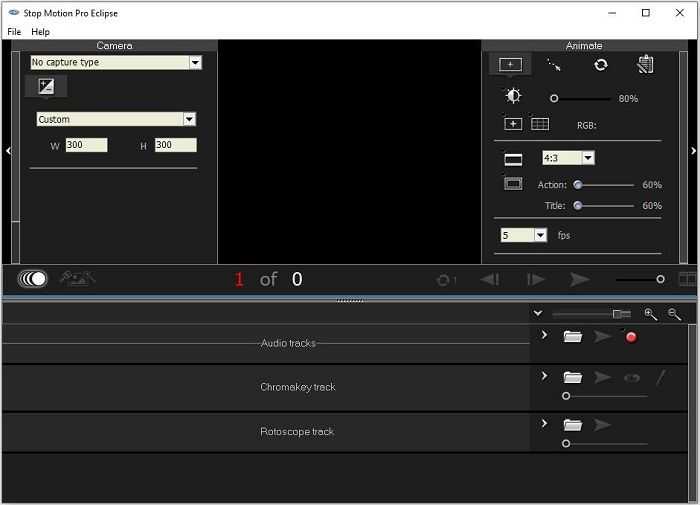
Связанная статья: Топ 8 лучших программ для объяснения видео
2. Кадр дракона
Поддерживаемая ОС — Mac / Windows / Linux
Dragon Frame — одно из самых мощных программ для покадровой анимации, которое поможет вам создавать поистине потрясающие изображения. Он позволяет использовать передовые инструменты сканирования камеры для точной съемки движений, компоновки снимков, подсветки идеальных снимков и редактирования изображений.
3. iKITMovie
Поддерживаемая ОС — Windows
iKITMovie — это инструмент для покадровой анимации, совместимый с Windows. Он имеет более 2200 бесплатных звуковых эффектов и фоновой музыки, чтобы настроить вашу работу. Инструмент также имеет зеленый экран, который позволяет пользователям заменять фон неподвижными или движущимися изображениями.
Связанная статья: О анимированной графике — все, что вам нужно знать
4. Stop Motion Studio.
Поддерживаемая ОС — Windows / Mac / Android / iPhone / iPad
Stop Motion Studio — это мощный полнофункциональный редактор фильмов с множеством функций, который позволяет создавать покадровые анимации. Некоторые пользователи утверждают, что это простейшее приложение для покадрового кинопроизводства.
5. Boinx iStopMotion
Поддерживаемая ОС — Mac / iPhone / iPad
iStopMotion от Boinx — это полнофункциональное и удобное приложение, которое можно использовать для создания покадровых фильмов или покадровой анимации на iPhone или Mac. Это программное обеспечение даже может быть настроено на автоматический захват кадров через определенный интервал времени.
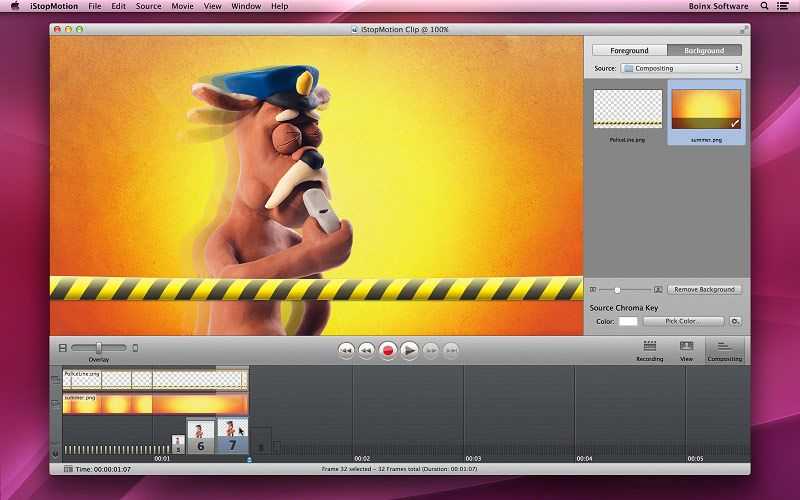
6. Анимация цапли
Поддерживаемая ОС — Windows / Mac / Linux
Heron Animation — одно из лучших бесплатных программ для покадровой анимации, которое позволяет снимать серию изображений с подключенной веб-камеры и собирать каждый кадр в реальном времени движущейся анимации. У него чистый и удобный интерфейс, что делает его идеальным для новичков.
Вам может быть интересно: Как сделать видео с зеленым экраном
7. Кавпинг
Поддерживаемая ОС — Интернет
Kapwing — это онлайн-платформа для совместной работы для создания изображений, видео и GIF-файлов. Эта программа предлагает широкий спектр инструментов, включая изменение размера видео, Добавить аудио в видео , Collage Maker и так далее. Следовательно, с его помощью также можно делать покадровое видео.
8. Clideo
Поддерживаемая ОС — Интернет
Clideo — это простой в использовании набор инструментов для онлайн-видео. Создание покадрового видео с помощью Clideo не займет много времени. Вам просто нужно загрузить отснятый материал и настроить доступные параметры: скорость клипа и скорость. Кроме того, при необходимости можно добавить обратный эффект.
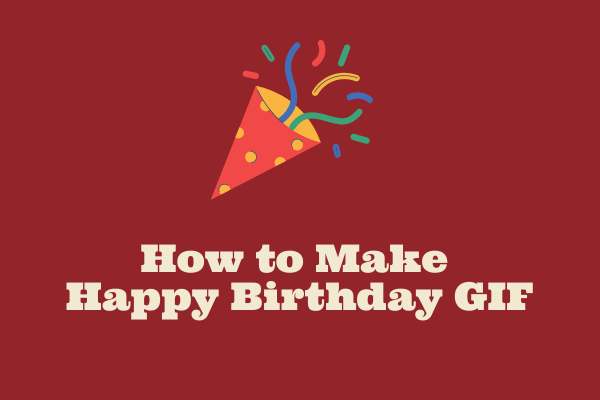
Хотите сделать гифку с днем рождения? Здесь дается руководство о том, как сделать забавный GIF-файл с днем рождения, и перечислены 5 лучших сайтов для загрузки бесплатных GIF-файлов с днем рождения.
Что такое видео стоп моушн?
Для тех, кто ничего не знает о технике создания анимации, стоп моушн – это настоящее волшебство. Подумать только! Неодушевлённые объекты – куклы, детали конструктора Лего, еда и бумага – всё это двигается, изменяя попутно форму и положение.

В действительности, видео стоп моушн – это быстро «перелистываемые» фотографии предмета, снятые в промежутках между моментами, когда вы этот предмет передвигаете.
Весь процесс проходит следующим образом. Вы размещаете предмет на заранее подготовленном фоне, делаете снимок, затем перемещаете предмет на небольшое расстояние, делаете ещё снимок, снова перемещаете, снова снимок – и так далее. Когда вы соедините все фотографии в видео с помощью редактора, будет казаться, что предмет двигается без вашего участия.
Чем мельче изменения, вносимые между кадрами, тем более реалистичной будет анимация. Более подробно мы поговорим об этом ниже.
Монтаж и постобработка
Прежде чем приступить к монтажу полученных снимков, убедитесь, что их качество соответствует вашим требованиям. Если обработка все же требуется, используйте программы, которые позволяют редактировать большое количество фотографий одновременно. С этой задачей прекрасно справляется Lightroom.
Если обработка не понадобилась, сразу импортируйте снимки в любую программу для монтажа и перенесите их в timeline (линия времени). Там вы можете управлять длительностью и частотой кадров. Чтобы сделать свою покадровую анимацию более презентабельной, добавьте плавные переходы и титры. Кстати, их так же возможно выполнить в стиле stop-motion.
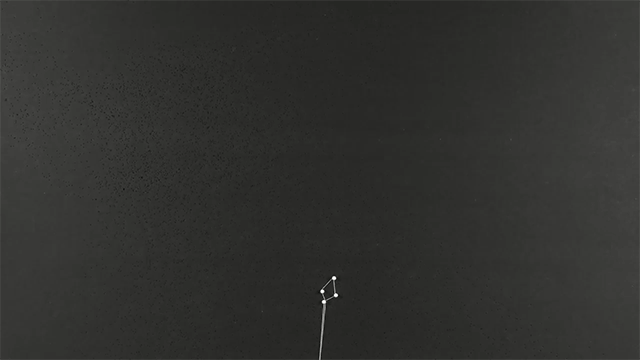
Совет: если вы создаете анимацию в первый раз, лучше использовать простые программы для монтажа. Для начала идеально подойдет Corel VideoStudio Pro, который имеет модуль для создания покадровой анимации.
Технология stop-motion уникальна разнообразностью применения. Ее успешно применяют музыканты для создания клипов, рекламисты, которые в последнее время дали вторую жизнь этому формату и, конечно, создатели вирусных роликов. Так же покадровая анимация придется по душе всем фанатам конструктора Lego, который идеально подходит для создания шедевров мультипликации.
Что понадобится?
В первую очередь – камера с возможностью настройки в ручном режиме. Таким образом, вы сможете как можно точнее приспособиться к условиям съемки и избежать длительной обработки снимков.
Штатив. Без него довольно затруднительно снимать сцены с одно и того же ракурса, что является основным требованием в технологии stop-motion. В самом крайнем случае вам придется самому придумать способ зафиксировать камеру на одном месте.
Свет. Оптимальным решением будет использование постоянного источника света. Это может быть как профессиональный студийный свет, так и настольные лампы подходящей мощности. Так же возможно съемка при дневном освещении.
Совет: не используйте встроенную вспышку, так как она даст слишком резкие тени.
Компьютер. Создание анимации происходит именно на нем. Для этого необходимо любую программу монтажа. Из предустановленных имеются Windows Movie Maker и iMovie (на платформе Windows и Mac OS, соответственно). Для получения более качественного результата следует использовать программное обеспечение с расширенным функционалом, такое как Final Cut, Adobe Premiere, Sony Vegas, Pinacle.
Советы из жизни
Для стоп-моушен анимации действительно нужно снимать специально, а не выбирать какие-то просто сделанные фотографии. Лучше заранее продумать последовательность, тайминг и сюжет. Когда склеиваете фото с существенным промежутком в действии, получается просто слайд-шоу детского уровня. И старайтесь избегать распространенных ошибок:
Простая идея для праздничного поста, способная привлечь внимание, от olesya_turenko. Здесь внимание на «часовую стрелку» – она не должна была двигаться ни на миллиметр. Максимально эффектно смотрятся в таких видео предметы, которые передвигаются сами, словно по волшебству
Только учтите, чтобы снять такое видео, вам понадобится много терпения для ежесекундного перемещения вещей и их фотографирования
Максимально эффектно смотрятся в таких видео предметы, которые передвигаются сами, словно по волшебству. Только учтите, чтобы снять такое видео, вам понадобится много терпения для ежесекундного перемещения вещей и их фотографирования.
Часто такой прием используется при съемках еды или упаковке чего-либо.
Кстати, при распаковке его тоже можно использовать. А сейчас распаковка мега-популярна в Инстаграме.
Пока вы будете учиться искусству гениальной анимации, начать лучше с чего-то простого.
Вообще, тема одежды – неисчерпаема, если надо сделать что-то эдакое. Вот что по этому поводу думает juliet.orlova: «Для создания интересного сюжета представьте, что одежда – это не одежда. Например, носки – это рыбки, плавающие в океане, футболка – это распускающийся цветок. Или можно наоборот наделить свитер и брюки качествами живого человека. Всё зависит только от вашей фантазии
Это оказалась очень интересная и трудоемкая работа, так как важно следить за каждым изменениям ткани. Любая складочка, изменение которой можно не заметить на фотографии, будет видна во время мультфильма»
Вот ее комментарий: «На мой взгляд, это одна из самых завораживающих техник анимации. Невозможно остановиться смотреть, как из отдельных крупинок рождается единая целая картинка. Кажется, что это невероятно сложно».
А сложно ли это? На другом видео нам показывают ответ:
Ловкость рук помогает и тем, кто любит «оживлять» бумагу или другие предметы для поделок.
Бывают простые идеи….
…и более сложные.
Когда простые идеи себя исчерпают для вас, попробуйте создавать более многоходовые видео, глядя на которые у непосвященных возникает вопрос: «А это как?!»
Ролик, привлекающий внимание к фонду помощи детям от irina_vanilina
И напоследок видео-совет от so.daze:
Статья обновлена. Первая публикация: 6 марта 2017 года
Процесс съемки
Процесс съемки выглядит так: вы создаете начальную композицию по вашей задумке, например, ящерица сидит рядом с растением. Делаете первое фото. Затем чуть-чуть, самую малость, смещаете пару лапок ящерицы вперед. Снова делаете фото. Затем ещё немного смещаете и вновь делаете фото.
Смещать надо очень аккуратно, чтобы не нарушить остальную композицию. В данном случае, чтобы ящерица не двигалась.
Несколько фото вы потратите на то, чтобы лапки ящерицы сместилась вперед, как при ее ползании. На последнем кадре из этой серии вместе с лапами чуть двигаете вперед и саму ящерицу. После этого повторяете то же самое для лап с другой стороны, в конце сместив ящерицу еще чуть-чуть. Таким образом, она у вас доползет до растения, куда, собственно, и стремилась.
Конечно, процесс процессом, но всё начинается с идеи. Вы придумываете, что именно хотите видеть в ролике, и от этого отталкиваетесь. Для качественного стоп-моушена для Инстаграма вам нужно будет беспрерывно снимать, поэтому позаботьтесь о заряде телефона и освещении.
Свет
Какое освещение использовать: дневной свет или искусственный?
- Если у вас есть хороший источник искусственного света, например фотобокс или профессиональная фотолампа, то вопросы отпадают. Если же нет, воспользуйтесь обычной лампой. Даже если свет от нее будет желтить снимки, это можно исправить позже при редактуре.
- Дневной свет всем хорош, но при съемке, например на подоконнике, на снимках могут появляться тени: от облаков, от птиц или деревьев. Учитывайте это, если, конечно, по вашей задумке съемка и должна проходить на природе, где все естественно.
Штатив
В стоп-моушен двигаются объекты, а не камера. Поэтому подумайте, как вы ее закрепите так, что она будет абсолютно статична во время съемки. Ведь даже малейшее ее движение приведет к смещению кадров. Чаще всего используют или трипод, или специальный держатель для смартфона (как в машине). Иногда селфи-палку.
Чтобы убрать даже малейший намек на движение камеры в кадре, нажимать на кнопку съемки лучше дистанционно. Если вы снимаете на смартфон, то хорошим вариантом будет приложение для удаленного нажатия кнопки спуска (контроль вашей камеры с другого телефона).
Фон
Снимаете вы на улице или в помещении, подумайте про фон. Дома фоном может служить что угодно: большой лист бумаги, однотонная ткань, да даже кусок фольги – все зависит от идеи ролика.
Раскадровка
Теперь, когда вы точно знаете, что никакие препятствия технического характера не помешают вам на пути к цели, продумайте пошаговый план съемки. Собственно, раскадровка – это и есть план, только в виде схематичных рисунков будущих кадров. Без таких схем не обходится ни один фильм.
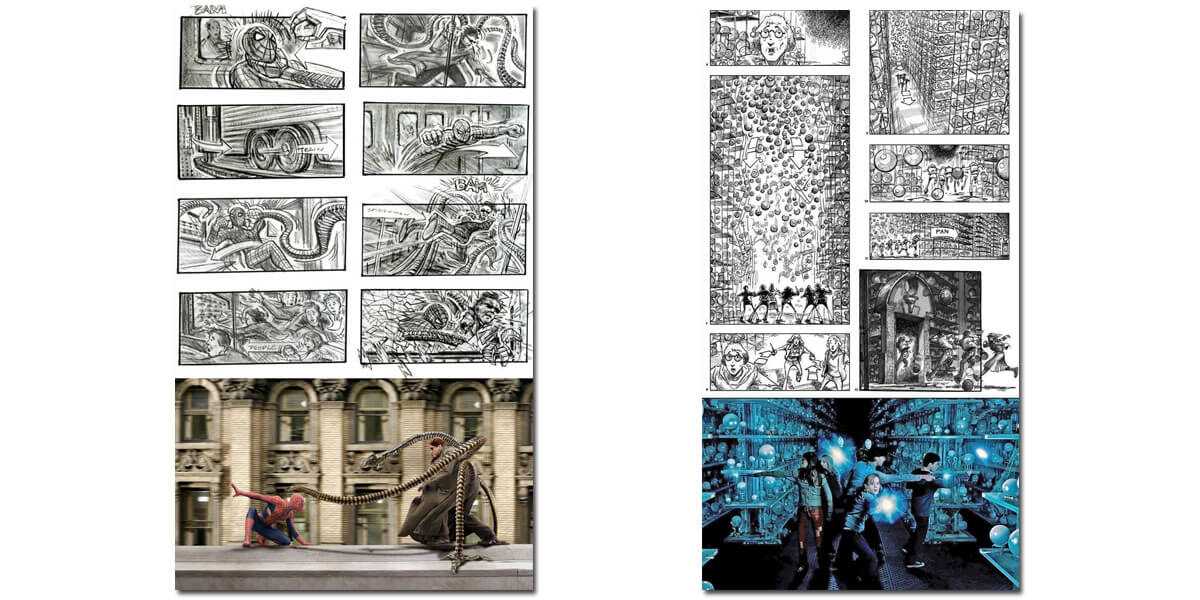 Примеров раскадровок известных фильмов можно найти много
Примеров раскадровок известных фильмов можно найти много
Конечно, попробовать можно и без плана, но по итогу вы можете обнаружить, что «вот тут надо было на несколько кадров больше сделать» или «а здесь я забыл покадрово отснять эту секунду».
 Пример раскадровки Геннадия Летуновского на сайте аниматоров
Пример раскадровки Геннадия Летуновского на сайте аниматоров
Если с раскадровкой трудно, набросайте текстовый план и придерживайтесь его. На начальных этапах, создавая стоп-моушен анимацию для Инстаграма, многие так и поступают.
Когда вы начнете делать раскадровку, появится вопрос: а сколько кадров будет в секунде видео? Давайте подумаем.
Даже не зная основ вычисления покадрового разбития видео, понятно, что чем больше – тем лучше, то есть тем естественней будет выглядеть на видео движение. Считается, что стоит стремиться хотя бы к 10 кадрам в одну секунду. Можно и пятью ограничиться, но это будет уже грубая работа (хотя возможно, для вашей идеи именно это и нужно). Наиболее реалистичной анимация выходит при 25 кадрах в секунду.
Если вы отсняли, например, 100 кадров, то при выборе темпа анимации 10 кадров в секунду у вас получится 10-секундный ролик для Инстаграма. Если вы выберите 25 кадров в секунду, видео продлится 4 секунды.
Постобработка
Когда фотографии готовы, их надо редактировать. У вас их несколько десятков, если не сотен. Поэтому редактировать каждую отдельно – слишком трудоемко. Фотографы советуют использовать Лайтрум. В нём можно обработать одну фотографию, сохранить настройки как пресет и потом прогнать через него сразу пачку фотографий.
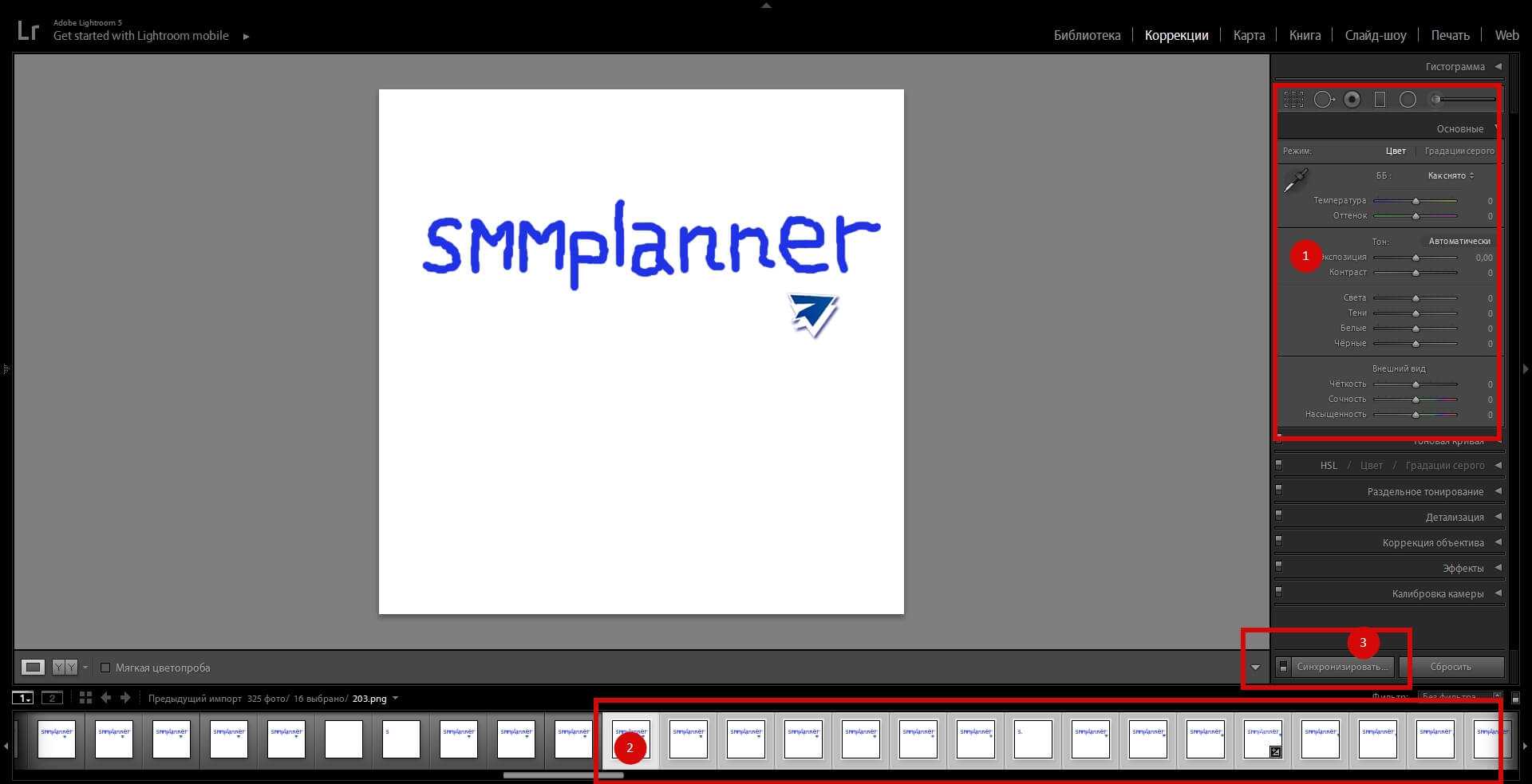 Или обработать одно изображение, выделить остальные и нажать «Синхронизировать»
Или обработать одно изображение, выделить остальные и нажать «Синхронизировать»
В некоторых мобильных приложениях такая опция тоже есть. В VSCO, например. Не нужно каждый раз выстраивать контраст или яркость.
 Функция сохраненных настроек доступна в платной версии
Функция сохраненных настроек доступна в платной версии
Как я создавал видео в стиле стопмоушен
Моё первое стоп-моушен видео было простым, я просто хотел протестировать идею стоп-моушена и посмотреть, как отреагирует аудитория. Я хотел:
- Несколько раз засветить имя школы
- Показать контакты школы
- Показать продающие моменты.Я решил создать фильм с плоской картинкой, героев сделал из бумаги. Поставил свет с помощью настольной лампы и поставил штатив.
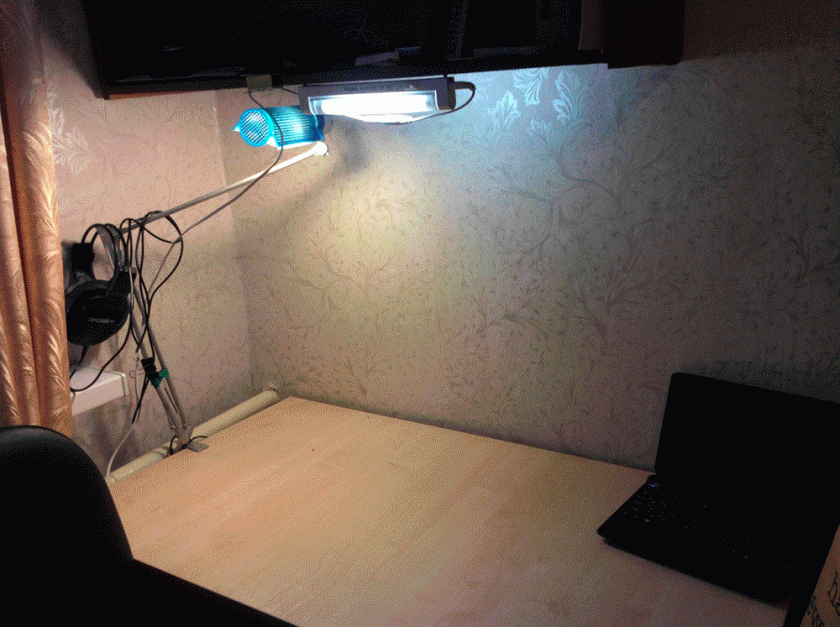
Создаём кайфовую анимацию
Я работал с расширенной версией комплектующих: штатив (кстати, тогда я делал ролик в деревне, у меня был штатив из говна и палок), держатель для телефон, пультик дистанционного управления и несколько настольных ламп.
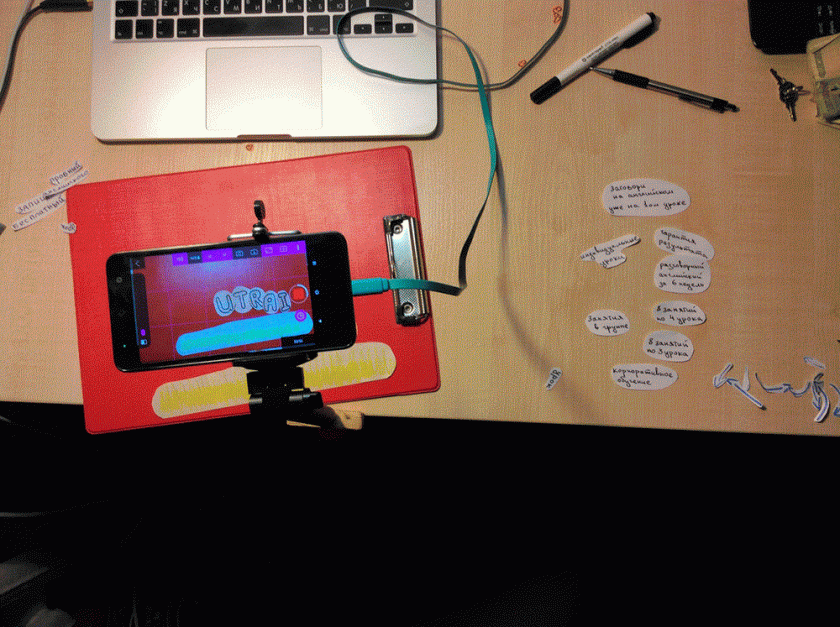
Как выглядит процесс со стороны
Собственно процесс простой. Выстраиваешь композицию, двигаешь детальки и фотографируешь. После в поверпойнте собираешь все кадры и экспортируешь как видео.
Лучшие приложения для создания видео-эффекта замедления на Android
На рынке доступно множество приложений для скачивания, чтобы замедлить скорость видео и создать эффект замедленного движения. Ниже представлены лучшие приложения для редактирования видео на Android.
Efectum
Одним из лучших приложений для создания замедленного видео на Android является Efectum. Приложение это бесплатное и его можно загрузить из Google Play.
Efectum позволяет применять к видео различные эффекты: медленные, быстрые и отмотка назад (эффект бумеранга). Можно также установить несколько скоростей прокрутки видео ролика, добавить звуковую дорожку к видео, обрезать и применить функцию замедленной съёмки.
Приложение поддерживает различные форматы видео, включая AVI, MPG, MKV, MP4 и WVM.
VideoShow
Приложение VideoShow доступно как в бесплатной версии, так и в комплекте с разрешением HD и расширенными функциями, которое можно скачать. В бесплатной версии приложения можно не только делать видео в замедленном режиме, но и редактировать его, делая вырезки и сжимая видео, чтобы уменьшить размер; вставлять музыку, выбирая из более чем 1000 песен, доступных бесплатно; добавлять тексты песен, фильтры по умолчанию и макеты.
PowerDirector
Для создания замедленного видео просто загрузите PowerDirector, приложение для редактирования видео для Android с множеством расширенных функций, совместимое с любым смартфоном и планшетом, оснащенным версией Android начиная с версии 4.3.
Приложение позволяет создавать видео с нуля или импортировать фильмы из других приложений, таких как Facebook и YouTube, также в формате HD. Можете замедлять видео, накладывать фильмы в формате PiP (картинка в картинке), получать разрешение до Full HD в 4K, добавлять более 35 различных эффектов, вставлять фотографии и звуковые дорожки и создавать интересные переходы.
Video Speed
Video Speed позволяет идеально управлять скоростью воспроизведения видео, уменьшая или увеличивая время, в соответствии с вашими потребностями. Это бесплатное приложение, к сожалению, доступное только на английском языке, которое не сильно нагружает процессор благодаря весу всего 12 МБ. С Video Speed вы не можете выполнять профессиональное редактирование видео, однако можете создать эффекты замедленного движения за несколько минут или ускорить кадры.
Slow Motion Video Maker
Приложение Slow Motion Video Maker, которое можно бесплатно загрузить в магазине Google Play, представляет собой довольно простое в использовании приложение для замедления видео на Android, которое совместимо со смартфонами и планшетами с операционной системой Android с версии 4.1 и выше. С помощью этого приложения можно получить эффект замедленного движения, поворачивать видео на 90°, добавлять тексты песен и музыкальные композиции, применять смайлики и наклейки.
Какой программой пользоваться
Бюджетно — родная камера телефона + поверпойнт или любая программа, умеющая склеивать фотографии в анимацию.
Более «дорого богато» — камера, которая умеет фиксировать баланс белого и экспозицию, или снимать ночью, при искусственном свете, чтобы авто-экспозиция не сбивалась.
Для андроида это камера Open Camera для Айфон Camera 360°.
Для редактирования и склейки фотографий — Adope Cliр.
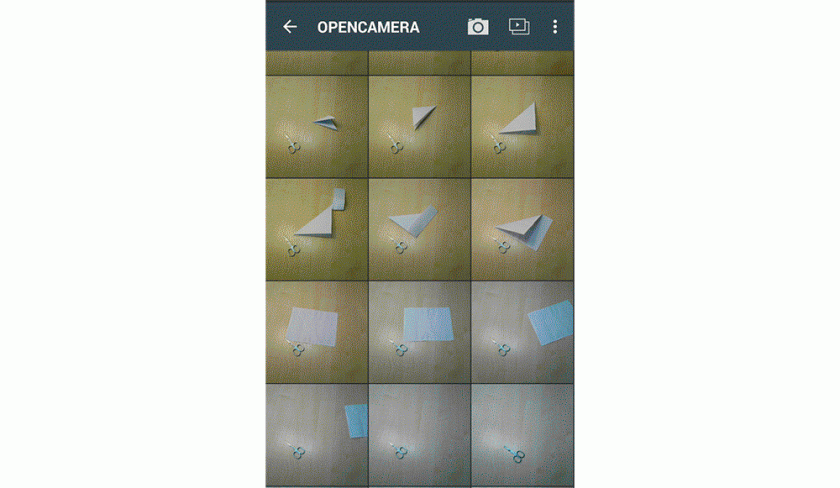
Если снимать на автоматическом режиме, кадры будут разноцветными. Одни слишком бледные, другие будут желтить. Исправлять — затрахаешься. Ручной режим фотокамер с зафиксированной экспозицией, исправляет эту проблему.
Второй вариант — очень простой и немного платный. Скачайте — Stop Motion Studio или на русском «Кукольная анимация». Вечная покупка мне обошлась в 300 рублей.
Как снималось видео «Снежинка»
Итак, я настроил сцену.
↓
Подсоединил телефон к штативу.
↓
Включил Open Camera.
↓
Настроил свет. Экспозицию. (настройте таймер — если нет пультика, ставьте таймер, нажимаете кнопку, после касания пальцем на кнопку съёмки — телефон трясётся, таймер сфоткает после того, как телефон «успокоится»)
↓
Начал снимать.
Всегда старайтесь делать мини движения и много-много кадров, тогда видео будет плавнее и аккуратнее.
Для итогового видео в Ютрейн я потратил минут 40, неплохо для первого раза.
Кстати, если у вас дерьмовый телефон — привяжите к нему повербанк, телефон садится на раз-два.
https://vk.com/video_ext.php
А если снимаете в комнате — изучите свет, я делал съёмку с людьми 2 часа, на улице переменчивая облачность, что создавало прыжки по экспозиции и пришлось все кадры донастраивать. Также не нужно ставить источники света сзади себя, получаются отличные тени, которых не исправить (у меня был потолочный свет). Возможно, профессиональные фотографы подсказали бы более грамотное решение.
Обратите внимание на актёров. Сделаейте грамотный мейкап актёра, не придётся замазывать прыщи
Они не видны на телефоне, во время съемки. Но отлично видны на экране монитора.
Вкладывайтесь в нормальный штатив, который не будет качаться или используйте мощный утяжелитель, который стабилизирует штангу с фотоаппаратом.
7 несложных идей для съёмки видео стоп моушн
Для заключительной части статьи мы подобрали несколько популярных сценариев и приёмов создания стоп-моушн анимации. Частота смены кадров в примерах ниже – 30 кадров в секунду.
Таймлапс прогресса
А теперь обратите внимание на видео ниже. Да, скорее всего это не один и тот же перчик чили, но сама анимация должна подсказать вам массу идей для съёмок
Стоп моушн отлично отражает прогресс в чём бы то ни было, а самое главное — эта техника универсальна для массы сценариев. В интернете немало анимаций, иллюстрирующих рост растений, животных и даже детей. Некоторые из этих видео снимались не один месяц! Но результат, безусловно, того стоил.
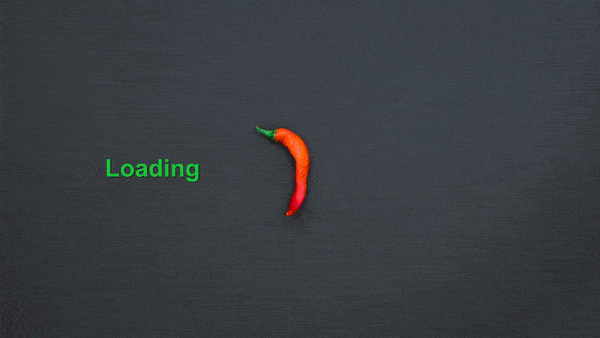
Рисунок, возникающий сам по себе
Вот вам ещё одна простая, но интересная идея. С помощью техники стоп моушн можно сделать так, что рисунки, надписи и чертежи будут появляться на бумаге сами по себе, без помощи автора.
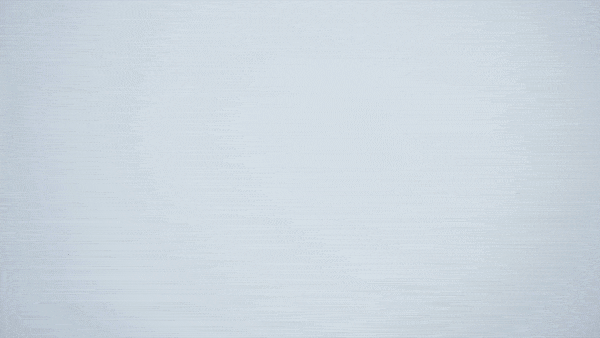
Пояснительная анимация
Стоп моушн также прекрасно подходит в качестве иллюстраций к сложным материалам, включая научные и технические инструкции. Например, видео ниже визуализирует перенос файла из глобальной сети в локальную папку.
Вкусные видео
Мы все любим смотреть видео, связанные с едой. Если в них что-то магическое, особенно когда показан прогресс приготовления блюда. Но что, если убрать из кадра самого повара и создать историю о продуктах, которые готовят себя сами? Получится очень увлекательно!
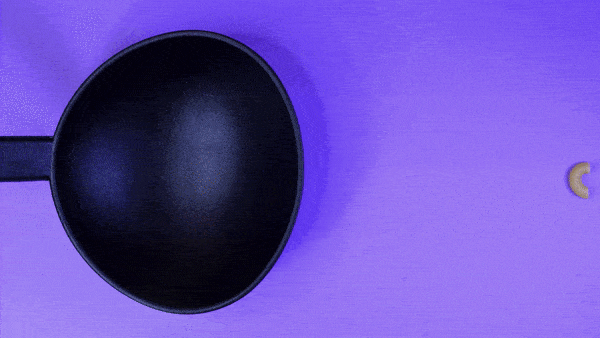
Маркетинговые видео
Если вы владелец бизнеса, вы наверняка знаете, что видео маркетинг сегодня на пике популярности. Но и производство полноценных видеороликов для бизнеса может стоить немалых денег. Однако освоив технику стоп моушн, первые видео – скажем, для социальных сетей – вы сможете создать самостоятельно и абсолютно бесплатно. Продемонстрируйте в кадре свой продукт, покажите прогресс и эффект «до и после» или же используйте анимацию для пояснений сложных технических моментов.
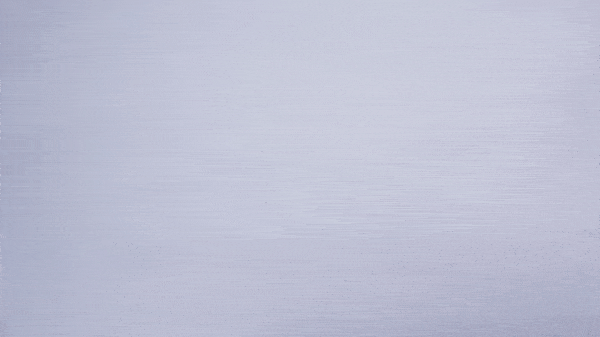
Расчет кадров
После того, как вы определились с характером сюжета анимации и написали к нему четкий сценарий, необходимо просчитать приблизительное время каждого кадра и движения.
Стандартное видео состоит из 24 кадров в секунду, но для stop-motion анимации вполне будет достаточно половины, то есть 12 кадров. При такой частоте движения объектов не будут слишком резкими.
Само количество кадров рассчитывается по простой формуле: время движения объекта умножается на заданное число кадров в секунду.
Совет: всегда делайте больше снимков, чем запланировали. При монтаже зачастую может оказаться так, что вам не хватает материала. Например: если вы заложили в сцену 200 кадров, нужно сделать 250. Лучше сделать больше, чем в итоге испортить конечный результат.
Съемочный процесс
Как правило, он начинается с надежной фиксации сцены, на которой расположены объекты
Во время съемки чаще всего вы будете прикасаться именно к ней, так что во избежание ненужных смещений в кадре этому стоить уделить особое внимание
Установите фотоаппарат на штативе и сделайте несколько пробных снимков. После того, как вы найдете нужный ракурс, надежно закрепите камеру на штативе. Помните, что малейшее смещение штатива или камеры приведет к ненужному «дрожанию» картинки.
Совет: используйте дистанционный пульт управления для спуска затвора. Это поможет избежать вибраций камеры. Если его нет, используйте задержку спуска на 2 секунды.
При съемке объектов лучше всего использовать ручной фокус. Так вы всегда сможете контролировать процесс и избежите мельканий света.

Что нужно клиенту
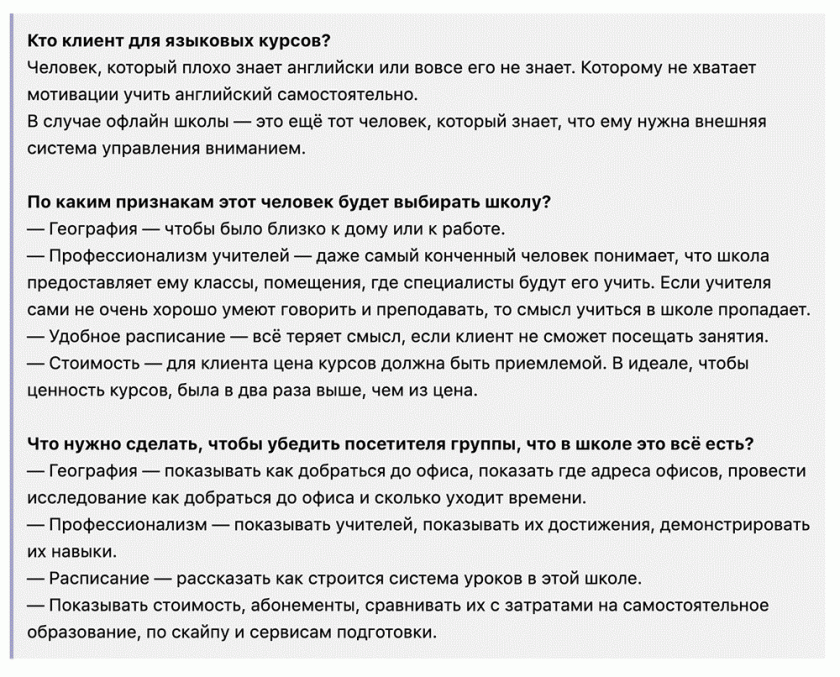
Прежде чем создавать контент, нужно разобраться в аудитории
Казалось бы, всё просто, есть 3-4 основных причины «учить» языки, ну так возьми эти причины и начни делать контент вокруг этих причин с призывом «гоу к нам, мы сделаем».
А что происходит на деле?
Чаще всего это перерепосты картинок, комиксов и карточек с «ТОП 100 необходимых фраз в Англии». Контент, который интересен преподавателю английского, а не тому, кто хочет учить английский.
Если сложно делать контент вокруг причин «зачем клиент учит английский», так хоть просто покажи: «насколько классно учить английский в этой школе или с этим репетитором».


















































